Vyplnění hodnocení
Vyplňování dotazníků hodnocení provedeme prostřednictvím formuláře Vyplnění hodnocení. Přístup na tento formulář je z menu Hodnocení – Slovní hodnocení.
Tento formulář je přístupný pro „hodnotitele“ tj. pro žáky a případně zákonného zástupce. Formulář umožňuje hodnotiteli vyhledat, vyplnit a potvrdit hodnocení.
V případě žáka nebo zákonného zástupce bude formulář zobrazovat pouze hodnocení, kde je uveden jako hodnotitel v daném školním roce.
Po otevření formuláře se zobrazí pole, kterými je možné omezit vyhledání jednotlivých hodnocení. Omezení je možné přes vzorový dotazník (název hodnocení), třídu, předmět, žáka, učitele, stav a typ hodnotitele. Pro vlastní výběr dat slouží tlačítko Zobrazit.
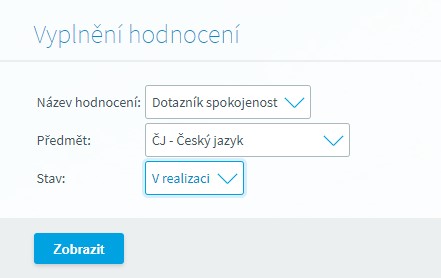
Pro uživatele s rolí žák se zobrazují pole:
oNázev hodnocení
oPředmět
oStav
Pro uživatele s rolí zákonný zástupce se zobrazují pole:
oNázev hodnocení
oPředmět
oStav
•Název hodnocení: - výběrový seznam. Obsahuje také prázdnou položku. Při otevření formuláře je předvyplněna prázdná položka.
•Předmět: výběrový seznam. Obsahuje také prázdnou položku, která je předvyplněna při otevření formuláře. Seznam hodnot zobrazuje zkratku a název předmětu, které jsou odděleny pomlčkou. Seznam obsahuje všechny předměty, které jsou obsaženy ve vybrané realizaci hodnocení v poli „Název hodnocení“ a ve vybrané třídě na poli „Třída“
•Stav: – výběrový seznam. Obsahuje prázdnou položku. Seznam obsahuje všechny stavy hodnocení, které jsou obsaženy ve vybrané realizaci hodnocení v poli „Název hodnocení“, ve vybrané třídě na poli „Třída“, ve vybraném předmětu na poli „Předmět“ a pro vybraného žáka nebo učitele na polích „Žák/student“, „Učitel“.
•Zobrazit – tlačítko pro zobrazení záznamů podle zadaných výběrových kritérií. Pokud zadaným parametrům nevyhovuje žádné hodnocení (nic se nevybere), zobrazí se Informační zpráva aplikace „Pro zadané parametry není k dispozici žádné hodnocení.“
•Změnit parametry – tlačítko pro změnu výběrových kritérií.
•Tlačítko ![]() „tužka“ – tlačítko slouží pro zobrazení detailu záznamu, vyplnění a případně změny hodnocení.
„tužka“ – tlačítko slouží pro zobrazení detailu záznamu, vyplnění a případně změny hodnocení.
•Tlačítko Potvrdit slouží pro potvrzení vybraných záznamů. Potvrdit je možné hodnocení, které je ve stavu V_REALIZACI a má vyplněny „odpovědi“ na všechny otázky (hodnotící kritéria), změní stav na POTVRZENE.
Informační hlášky aplikace po potvrzení hodnocení
ov případě, že byla potvrzena všechna hodnocení: „Vybraná hodnocení byla potvrzena.“
ov případě, že některé hodnocení nebylo potvrzeno: „U hodnocení, která nemají vyplněny všechny otázky, nedošlo k potvrzení.“
Pokud je tlačítko Potvrdit použité a není označen žádný záznam, uživatel bude dotázán hláškou:
„Není vybráno žádné hodnocení k potvrzení, mají se potvrdit všechna zobrazená hodnocení?“. Default je na tlačítku „Ne“. Po stisku tlačítka „Ano“ dojde k potvrzení všech záznamů, kde je to možné – jsou ve stavu V_REALIZACI a mají vyplněné odpovědi na všechny otázky. Po stisku tlačítka „Ne“ se uživatel vrátí zpět na formulář „Vyplnění hodnocení“ bez potvrzení záznamů. Tlačítko je zobrazeno pro uživatele s rolí administrátor, student nebo učitel
Tento režim formuláře umožnuje vyplnit hodnocení (zadat odpovědi na otázky dotazníku hodnocení).
Klikneme-li na tlačítko ![]() u vybraného hodnocení dojde k zobrazení detailu hodnocení, zobrazí se základní údaje o hodnocení a všechna hodnotící kritéria (otázky) daného hodnocení
u vybraného hodnocení dojde k zobrazení detailu hodnocení, zobrazí se základní údaje o hodnocení a všechna hodnotící kritéria (otázky) daného hodnocení
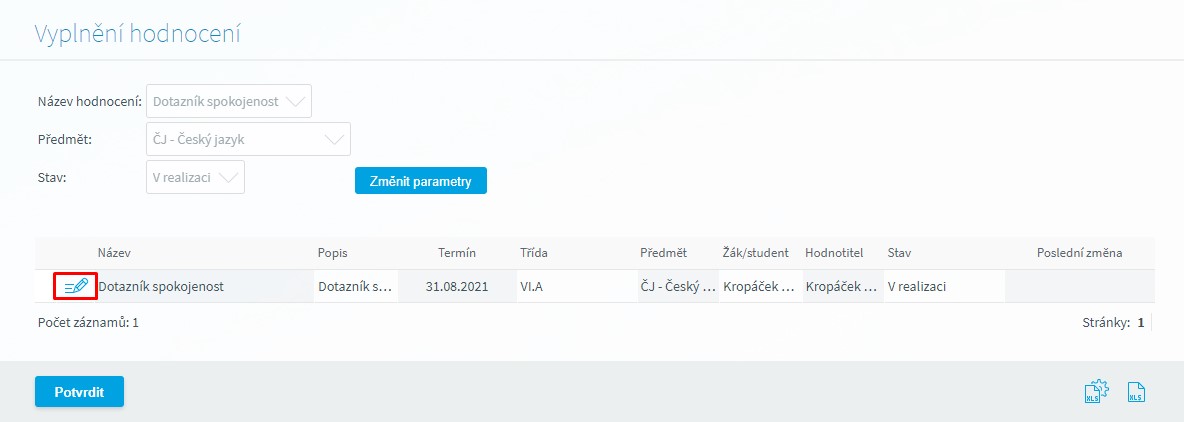
•Pokud je zobrazeno hodnocení ve stavu POTVRZENE nebo ZVEREJNENE, jsou pole neaktivní (není možné editovat záznam). Nejsou zobrazena tlačítka Uložit a další a Uložit.
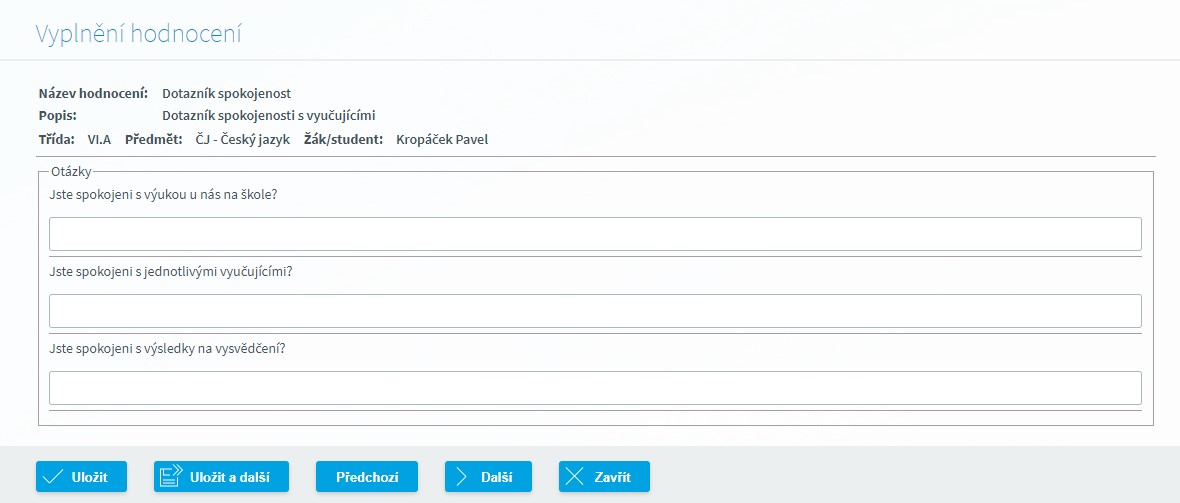
•Název hodnocení: – položka zobrazuje název dotazníku
•Popis: - položka zobrazuje popis dotazníku
•Třída – zobrazuje označení třídy hodnoceného žáka.
•Předmět – zobrazuje zkratku a název hodnoceného předmětu.
•Žák/student – zobrazuje příjmení a jméno hodnoceného žáka.
•Otázka – text otázky (hodnotícího kritéria). Text otázky je zobrazen tučně.
•Otázka upřesnění – upřesnění otázky.
•Pole na zadání hodnocení – podle definice otázky
•Uložit – tlačítko uloží vyplněné hodnoty (odpovědi na otázky) a zobrazí formulář v režimu seznam.
•Uložit a další – tlačítko pro uložení vyplněné hodnoty hodnocení a přechod na další hodnocení v pořadí. Funkčnost obdobná jako u tlačítka [Uložit], místo přepnutí do jiného režimu formuláře se zobrazí další hodnocení.
•Předchozí – tlačítko zobrazí předcházející hodnocení.
•Další – tlačítko zobrazí následující hodnocení.
•Zavřít - tlačítko zobrazí formulář v režimu seznam (bez uložení hodnocení).